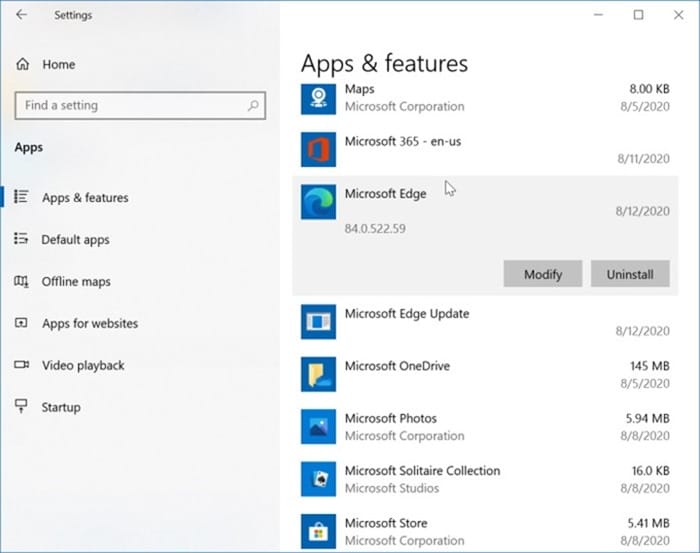Cómo desinstalar Edge Chromium cuando el botón de desinstalación está atenuado
Actualizado 2023 de enero: Deje de recibir mensajes de error y ralentice su sistema con nuestra herramienta de optimización. Consíguelo ahora en - > este enlace
- Descargue e instale la herramienta de reparación aquí.
- Deja que escanee tu computadora.
- La herramienta entonces repara tu computadora.
Microsoft lo había hecho con el navegador Edge heredado y ahora lo está haciendo de nuevo con el nuevo navegador Chromium Edge.
Desinstalar el nuevo navegador Edge basado en Chromium es una tarea sencilla si lo instaló manualmente en su PC con Windows 10. Sin embargo, Windows 10 no ofrece una manera fácil de desinstalar el Edge basado en Chromium que se instaló automáticamente a través de Windows Update.
¿El botón Desinstalar está atenuado para Microsoft Edge en la configuración de Windows 10?
Si el nuevo navegador Edge se instaló a través de Windows Update, la Configuración \u0026 gt; Aplicaciones \u0026 gt; Aplicaciones \u0026 amp; La página de características no ofrece una opción de desinstalación para Edge. El botón Desinstalar está atenuado.
Afortunadamente, existe una solución para eliminar el navegador Edge si el botón Desinstalar está atenuado. Para eliminar el navegador Edge, debe usar el símbolo del sistema.
Notas importantes:
Ahora puede prevenir los problemas del PC utilizando esta herramienta, como la protección contra la pérdida de archivos y el malware. Además, es una excelente manera de optimizar su ordenador para obtener el máximo rendimiento. El programa corrige los errores más comunes que pueden ocurrir en los sistemas Windows con facilidad - no hay necesidad de horas de solución de problemas cuando se tiene la solución perfecta a su alcance:
- Paso 1: Descargar la herramienta de reparación y optimización de PC (Windows 11, 10, 8, 7, XP, Vista - Microsoft Gold Certified).
- Paso 2: Haga clic en "Start Scan" para encontrar los problemas del registro de Windows que podrían estar causando problemas en el PC.
- Paso 3: Haga clic en "Reparar todo" para solucionar todos los problemas.
Complete las instrucciones que se proporcionan a continuación para desinstalar o eliminar el nuevo Microsoft Edge basado en Chromium de Windows 10.
<× Método 1 de 2
Desinstalar Edge cuando la opción Desinstalar esté atenuada
Paso 1: abra esta PC. Haz doble clic en la unidad donde está instalado Windows 10. Suele ser la unidad 'C'.
Paso 2: navegue a la siguiente carpeta:
Archivos de programa (x86) \\ Microsoft \\ Edge \\ Application
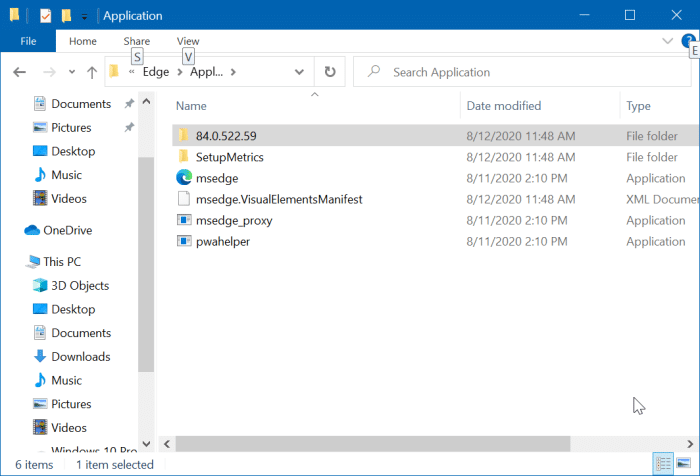
Paso 3: en la carpeta Aplicación , encontrará una carpeta con el número de versión de Edge actualmente instalado. Haga doble clic en el mismo. En la imagen de arriba, 84.0.522.52 es el nombre de la carpeta. En su PC, el número puede ser diferente, ya que puede estar ejecutando una versión diferente de Edge. Pero al número solo le gustará esto.
Paso 4: localice la carpeta Instalador . Mantenga presionada la tecla Mayús , haga clic con el botón derecho en la carpeta Instalador y luego haga clic en la opción Copiar como ruta para copie la ruta a la carpeta del instalador.
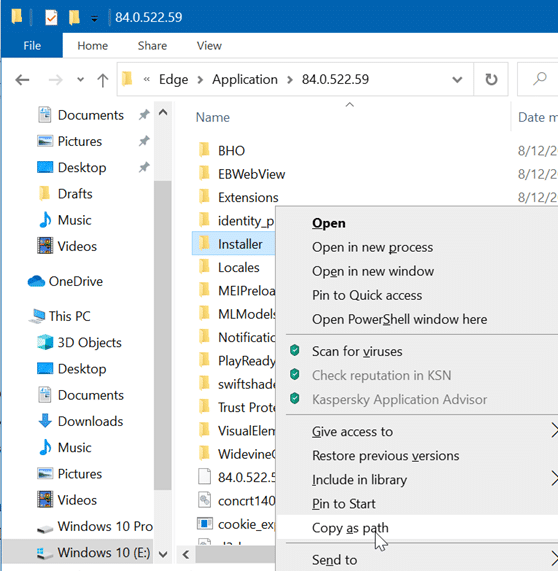
Paso 5: ahora, abra el símbolo del sistema como administrador. Para hacerlo, escriba CMD en el campo de búsqueda Inicio / barra de tareas, haga clic con el botón derecho en la entrada del símbolo del sistema en el resultado de la búsqueda y luego haga clic en Ejecutar como administrador opción.
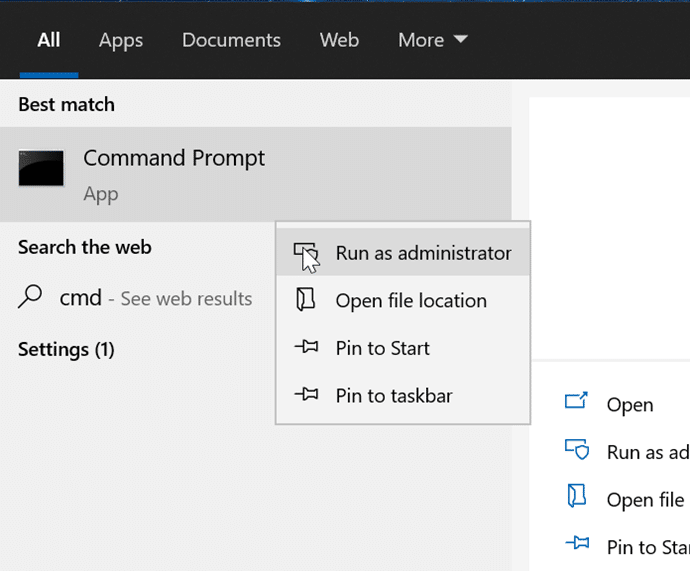
Haga clic en el botón Sí cuando reciba el mensaje UAC.
Paso 6: en el símbolo del sistema, ejecute el siguiente comando:
CD PathToEdgeInstallerFolder
En el comando anterior, reemplace 'PathToEdge' con la ruta real a la carpeta del instalador de Edge. Como ya ha copiado la ruta en el Paso 5, péguela en el símbolo del sistema. Entonces, simplemente haga clic derecho y pegue.

Paso 7: finalmente, ejecute el siguiente comando para forzar la desinstalación de Edge basado en Chromium de Windows 10:
setup.exe –uninstall –system-level –verbose-logging –force-uninstall
No verá ningún otro mensaje u opción en la pantalla. En unos segundos, se eliminará Edge.

NOTA: En algunas versiones de Windows 10, la eliminación de Chromium-Edge restaurará automáticamente el navegador Edge heredado. Para eliminar el Edge heredado, consulte nuestra guía sobre cómo desinstalar y eliminar Edge de Windows 10.
Si desea instalar el navegador Edge nuevamente, puede hacerlo descargando su instalador de Microsoft y luego ejecutando el instalador.
<× Método 2 de 2
Desinstale Chromium Edge a través de Configuración en Windows 10
Paso 1: vaya a la Configuración de Windows 10 \u0026 gt; Aplicaciones \u0026 gt; Aplicaciones \u0026 amp; características página.
Paso 2: busque la entrada de Microsoft Edge. Haga clic en el mismo para ver el botón Desinstalar . Si el botón Desinstalar está atenuado, consulte las instrucciones del Método 1 (desplácese hacia arriba para ver).
Paso 3: haga clic en el botón Desinstalar . Haga clic en el botón Desinstalar nuevamente cuando obtenga el menú lateral de confirmación para comenzar a eliminar Edge de Windows 10.